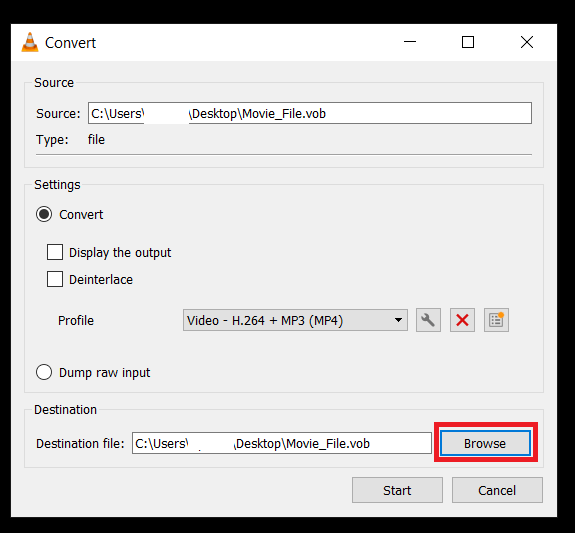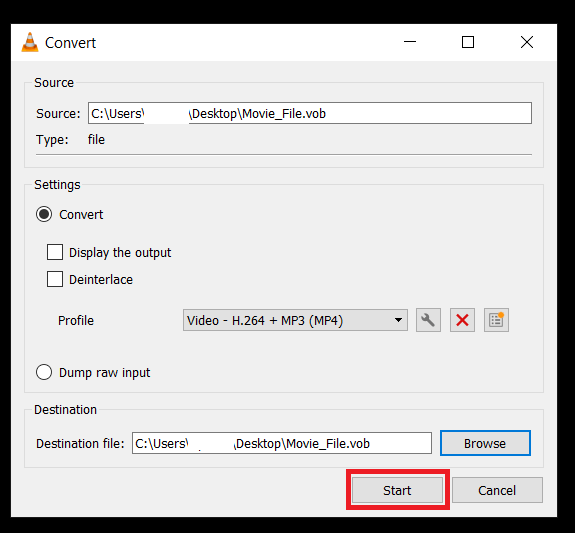Comment convertir un fichier VOB en MP4
La conversion d'un fichier VOB en MP4 est votre seule option si vous souhaitez profiter de vos DVD préférés sur votre téléphone. Les appareils Android et iOS prennent en charge ce format polyvalent. Vous pouvez convertir le fichier en ligne ou via une application de bureau. Dans cet article, nous examinerons les meilleures options en ligne et de bureau.

Solutions en ligne pour convertir des fichiers VOB en MP4
Si vous recherchez une solution rapide et ponctuelle et que vous hésitez à télécharger et à installer des programmes sur votre ordinateur, vous pouvez convertir votre fichier VOB en ligne. La plupart des sites sont gratuits, bien que certains nécessitent une inscription. Gardez à l'esprit que les sites de conversion ont généralement des limitations de taille de fichier. Examinons les meilleurs sites de conversion.
Convertisseur en ligne
Online Video Converter est un convertisseur de format en ligne populaire. Vous pouvez l'utiliser pour convertir une vaste gamme de fichiers vidéo et audio. C'est sûr, fiable et gratuit. Voici comment convertir vos fichiers VOB en MP4 à l'aide de Online Video Converter :
- Ouvrez votre navigateur et accédez à la page d'accueil de Online Converter.
- Sélectionner MP4 dans le menu déroulant de la Convertisseur vidéo section.
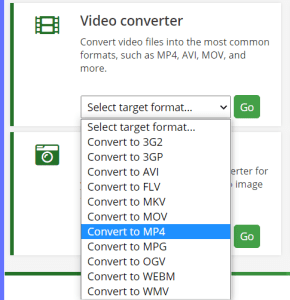
- Cela vous mènera au Convertir une vidéo en MP4 section du site, cliquez sur Choisir des fichiers ou glisser-déposer pour télécharger votre fichier.
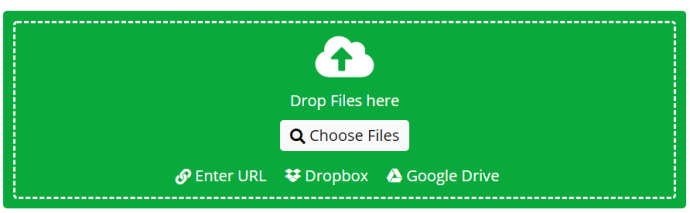
- Réglez les paramètres dans le Paramètres facultatifs section selon vos préférences. Vous pouvez définir la taille du fichier de sortie, la taille de l'écran, le débit, la qualité audio, le codec vidéo, etc. Si vous souhaitez enregistrer vos paramètres pour de futures conversions, vous devrez vous connecter.
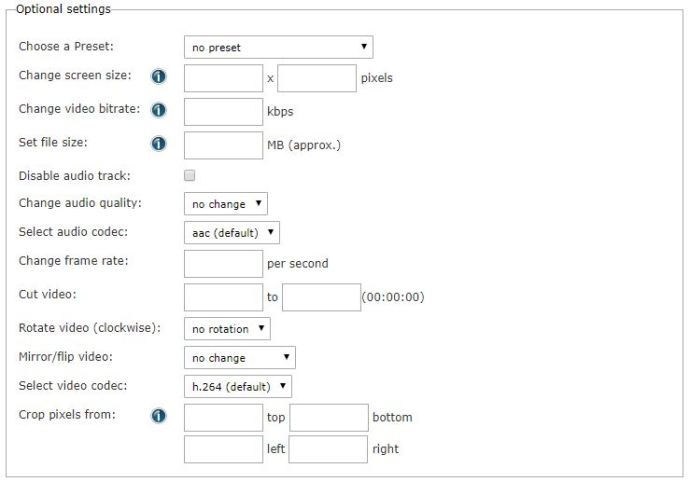
- Entrez l'URL de la vidéo que vous souhaitez convertir ou recherchez le fichier VOB sur votre ordinateur. Alternativement, vous pouvez convertir un fichier à partir de Dropbox ou de Google Drive.
- Clique le Commencer la conversion bouton.
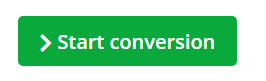
- Une fois la conversion terminée, Online Converter vous redirigera vers la page à partir de laquelle vous pourrez télécharger la vidéo MP4 nouvellement créée.
Zamzar
Tout comme Online Converter, Zamzar est un site de conversion en ligne gratuit. Vous pouvez également utiliser ce site pour gérer les fichiers, même si vous devez être connecté pour cela. Voyons comment convertir un fichier VOB en MP4 à l'aide de Zamzar.
- Lancez votre navigateur et accédez à la page d'accueil de Zamzar.
- Maintenant, cliquez sur le Ajouter des fichiers… bouton dans le Étape 1 section et recherchez le fichier que vous souhaitez convertir ou faites-le glisser et déposez-le.
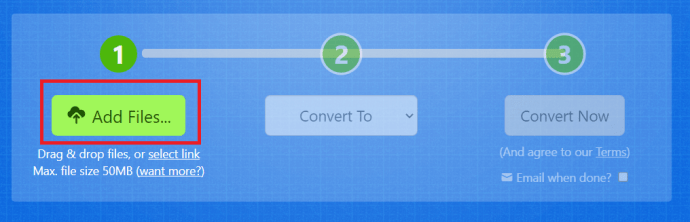
- Ensuite, cliquez sur Convertir en et sélectionnez mp4 dans le menu déroulant.
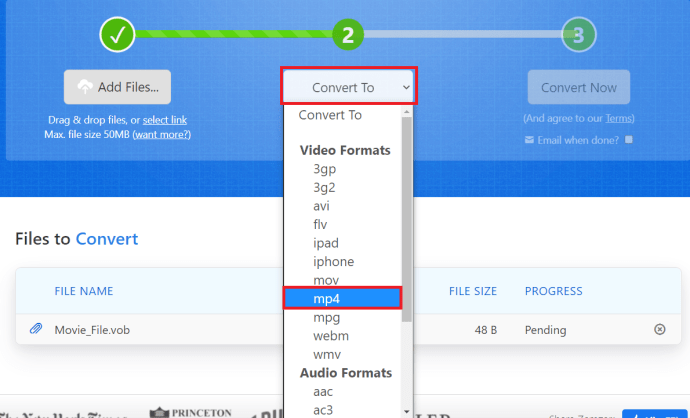
- Enfin, cliquez sur le Convertir maintenant bouton dans le Étape 3 section. En option, vous pouvez cocher la case intitulée Envoyer un e-mail une fois terminé ? pour recevoir l'e-mail avec le lien de téléchargement lorsque la conversion est terminée.
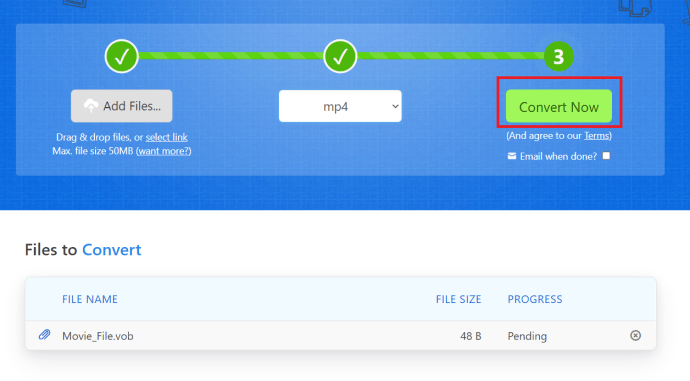
Solutions de bureau pour convertir des fichiers VOB en MP4
Si vous avez un gros fichier VOB à convertir ou si vous voulez plus d'options, les applications de bureau sont la solution. Dans cette section, nous examinerons les meilleures applications de bureau pour convertir un fichier VOB en MP4.
Frein à main
Handbrake est un outil de bureau gratuit qui prend en charge d'innombrables formats vidéo, notamment VOB et MP4, et est disponible pour Windows, Mac OS et Linux. Il est important de noter que vous devez faire face à des publicités lors du téléchargement de la version gratuite. De plus, il y a eu des plaintes concernant les fichiers de marquage Handbrake avec une signature unique. Il peut convertir des fichiers un par un et par lots. Pour convertir un fichier VOB en MP4 à l'aide de Handbrake, procédez comme suit :
- Téléchargez et installez Handbrake sur votre ordinateur.
- Une fois l'installation terminée, insérez un disque DVD dans le DVD-ROM de votre ordinateur. Si le fichier se trouve sur votre disque dur, passez à l'étape suivante.
- Lancez le frein à main.
- Cliquez sur l'icône du DVD sous le Déposer section du menu principal. Alternativement, vous pouvez cliquer sur le Open source dans le coin supérieur gauche et recherchez le fichier VOB de cette façon.
- Si vous avez cliqué sur l'icône du DVD, vous aurez le choix entre la conversion par lots (dossier) et la conversion de fichier unique. Choisir Déposer et trouvez le fichier VOB que vous souhaitez convertir.
- Ensuite, vous verrez l'écran avec les paramètres de sortie, adaptez-les à vos préférences.
- Lorsque vous avez terminé, cliquez sur le Parcourir et choisissez le dossier de destination. N'oubliez pas de nommer le fichier de sortie.
- Cliquez sur Démarrer l'encodage pour commencer la conversion.
Convertisseur vidéo gratuit
Freemake Video Converter est un outil de conversion gratuit qui prend en charge plus de 500 types de fichiers. C'est simple et facile à utiliser. Voici comment convertir un fichier VOB en MP4 avec Freemake Video Converter :
- Téléchargez et installez Freemake Video Converter sur votre ordinateur.
- Lancez l'application puis cliquez sur Déposer.
- Recherchez le fichier VOB. Si c'est dans le Vidéo_TS dossier, vous devez l'ajouter via le +DVD option.
- Ensuite, choisissez le en MP4 option.
- Après cela, ajustez les paramètres du fichier de sortie.

- Lorsque vous avez terminé, sélectionnez la destination de sortie et nommez le fichier de sortie.
- Enfin, cliquez Convertir.
VLC
VLC est un lecteur multimédia open source qui peut également convertir des fichiers, tels que des fichiers audio et vidéo. Voyons comment convertir un fichier .vob en mp4.
- Ouvrez le lecteur multimédia VLC et cliquez sur Média > Convertir/Enregistrer, vous pouvez également taper Ctrl + R.
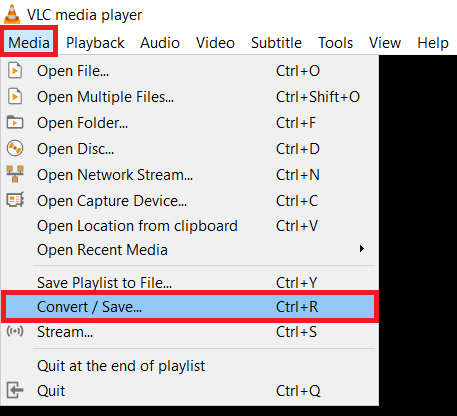
- Ensuite, cliquez sur +Ajouter et sélectionnez votre fichier.
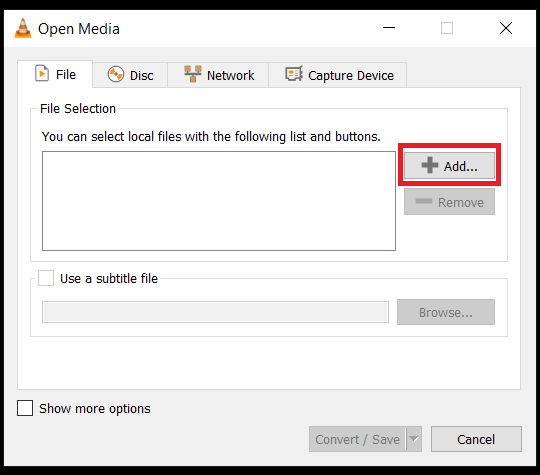
- Maintenant, sélectionnez Convertir / Enregistrer.

- Cliquez ensuite sur le menu déroulant à droite de Profil et sélectionnez l'une des options MP4
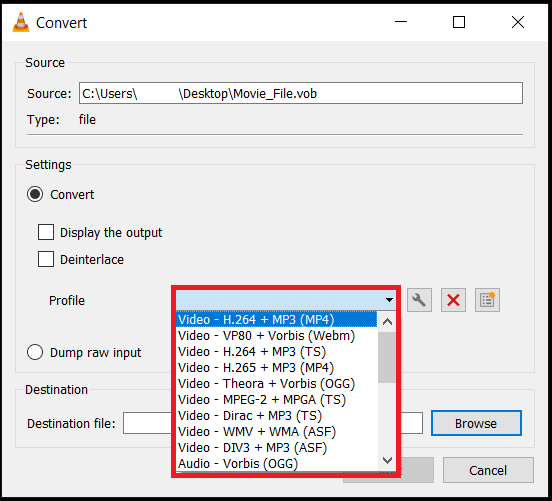 .
. - Ensuite, cliquez sur Parcourir et choisissez le dossier de destination et nommez le fichier, vous voudrez changer le nom ou l'emplacement du fichier si vous souhaitez conserver l'original.
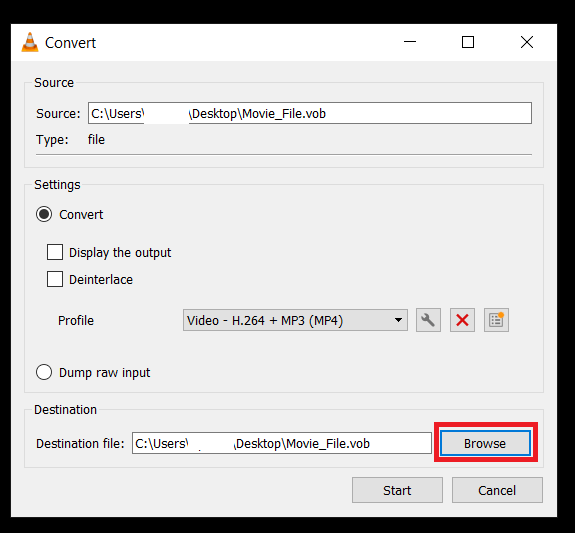
- Enfin, cliquez sur Début.
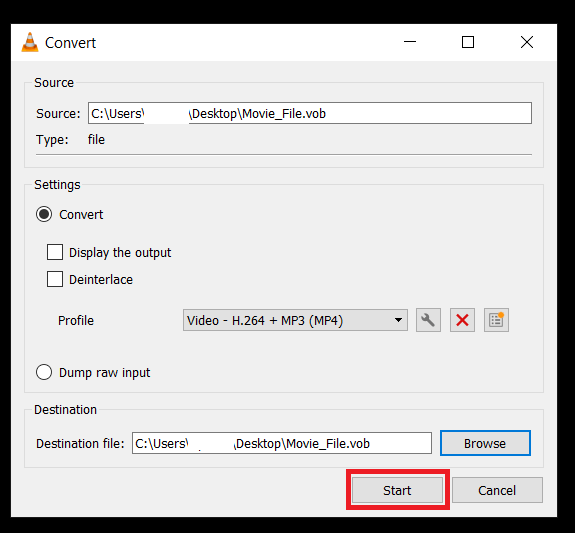
Déconnecter
Si vous souhaitez convertir un petit fichier, vous devez utiliser des convertisseurs en ligne car ils sont rapides et fluides. Si le fichier que vous souhaitez convertir est volumineux, les applications de bureau sont votre meilleur choix. Choisissez l'option qui vous convient le mieux et profitez de vos fichiers MP4 sur tous vos appareils.

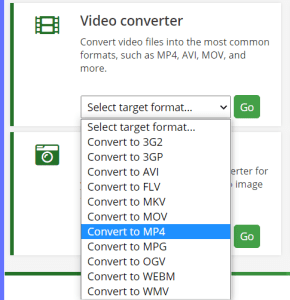
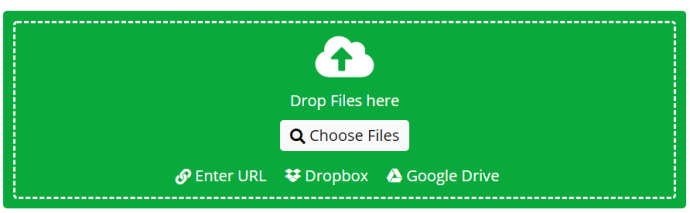
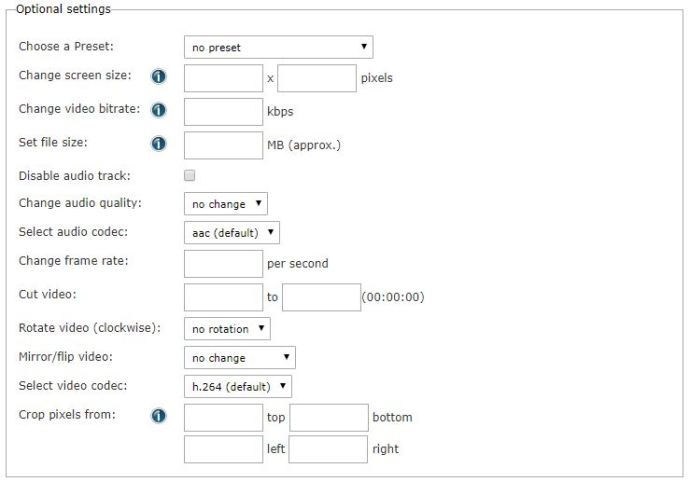
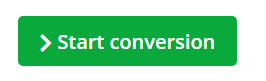
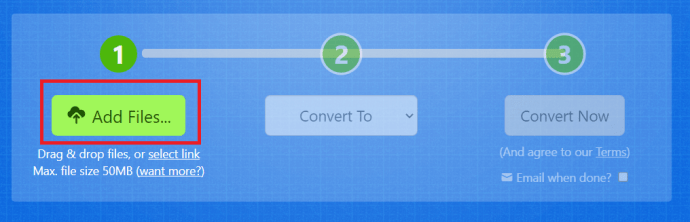
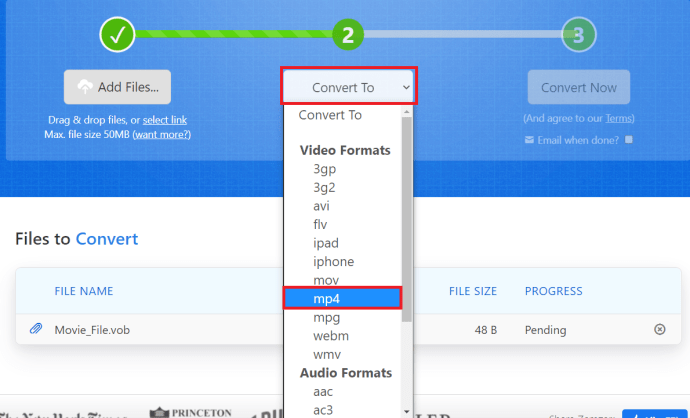
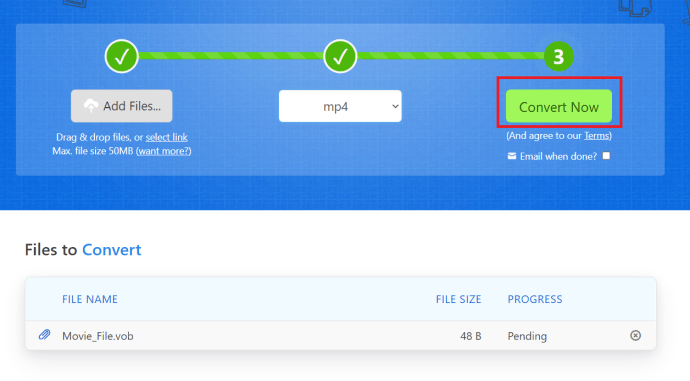


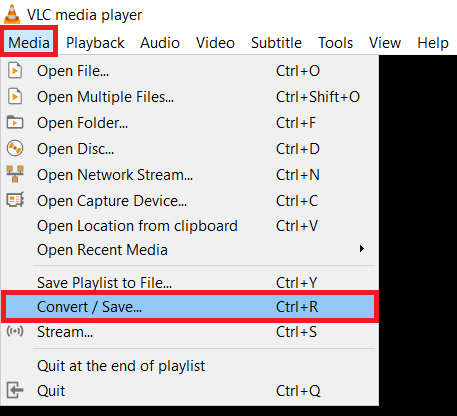
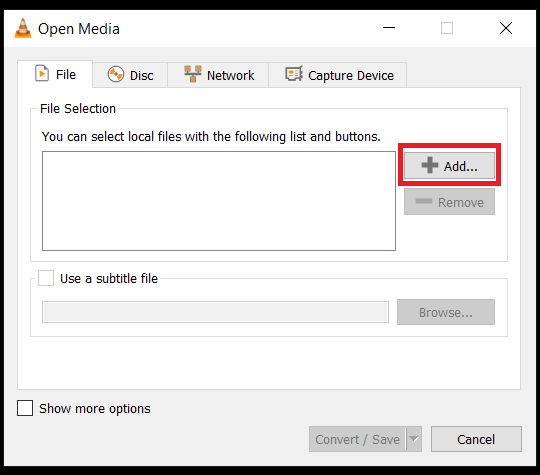

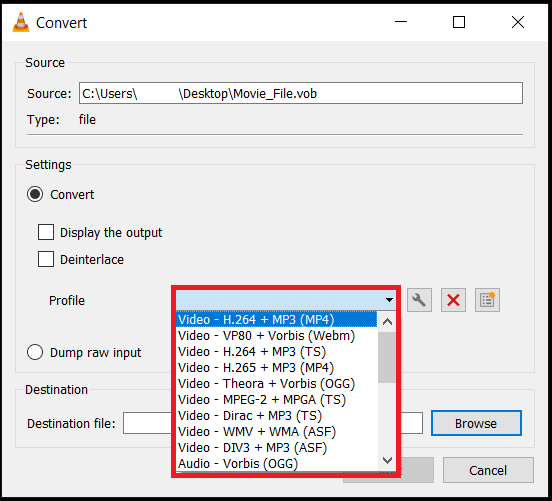 .
.